Win10提示“点击即可启用adobe flash player”不能播放网页视频怎么回事 Win10提示“点击即可启用adobe flash player”不能播放网页视频解决办法
更新日期:2023-06-01 10:34:24来源:互联网
Win10提示“点击即可启用adobe flash player”不能播放网页视频怎么回事,打开Edge浏览器,点击右上角的【...】,点击【设置】,点击【查看高级设置】,将【使用Adobe Flash Player】的开关关闭即可。下面小编给大家带来了Win10提示“点击即可启用adobe flash player”不能播放网页视频解决办法。
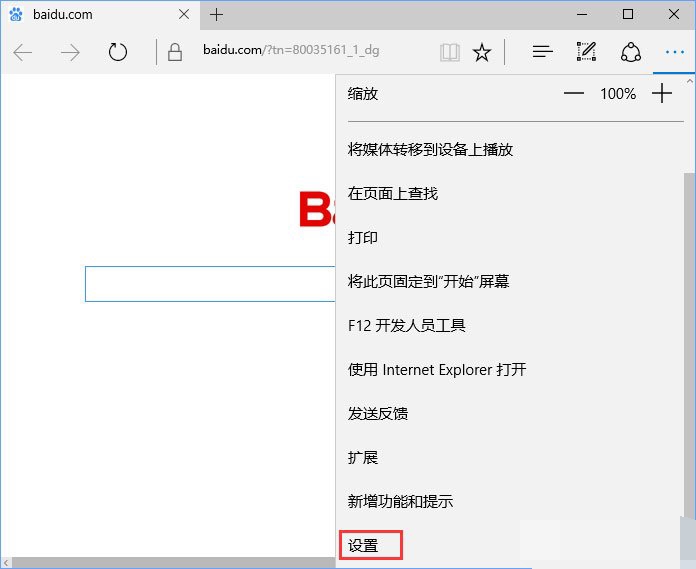
Win10提示“点击即可启用adobe flash player”不能播放网页视频解决办法
1、打开Edge浏览器,点击右上角的【...】设置及更多 ,在弹出的菜单中点击【设置】按钮。
2、在设置界面拉到下面,点击【查看高级设置】。
3、在打开的高级设置界面将【使用Adobe Flash Player】的开关关闭即可。
解决方法:谷歌浏览器
1、在地址栏中输入“chrome://settings/”进入设置页,点击设置页最下方“显示高级设置...”。
2、点击隐私设置下的“内容设置”按钮开启内容设置页,向下滚动并找到‘插件’设置,选中“让我自行选择何时运行插件内容”。
3、接着点击“管理例外情况”按钮,在主机名处添加你想要启用Flash的视频网站地址,并将行为设置为允许即可,最后点击完成保存。
4、被添加到例外的网站Flash播放一切正常。
5、而其他的所有网站默认都不会自动加载Flash,需要你手动点击才能启用插件。
猜你喜欢的教程
深山红叶U盘工具
深山红叶WinPE
常见问题
- todesk远程开机怎么设置 todesk远程开机教程
- 应用程序无法正常启动0x0000142怎么办 0x0000142错误代码解决办法
- 网速怎么看快慢k/s,b/s是什么意思 网速怎么看快慢k/s,b/s哪个快
- 笔记本声卡驱动怎么更新 笔记本声卡驱动更新方法
- 无法创建目录或文件怎么解决 无法创建目录或文件解决办法
- 8g内存虚拟内存怎么设置最好 8g内存最佳设置虚拟内存
- 初始化电脑时出现问题怎么办 初始化电脑时出现问题解决方法
- 电脑桌面偶尔自动刷新怎么回事 电脑桌面偶尔自动刷新解决方法
- 8g的虚拟内存设置多少 8g的虚拟内存最佳设置方法
- word背景图片大小不合适怎么调整 word背景图片大小不合适调整方法

